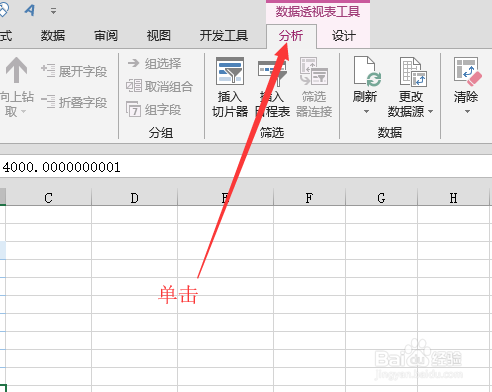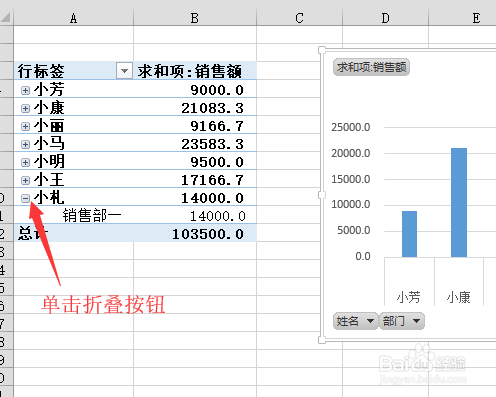Excel-如何为数据透视表创建数据透视图
1、打开一个数据透视表,单击透视表中任意一个单元格。
2、在菜单栏中用鼠标左键单击【数据透视表工具分析】按钮。
3、然后在下方找到【数据透视图】并单击。
4、在‘插入图表’的对话框中选择图表的样式最后单击【确定】按钮。
5、返回到文档中就可以看到制作的数据透视图。
6、单击数据透视表中的折叠按钮,隐藏明细数据。
7、可以看到,数据透视图中的明细数据也被隐藏。说明数据透视表和数据透视图显示的数据是相互对应的。
声明:本网站引用、摘录或转载内容仅供网站访问者交流或参考,不代表本站立场,如存在版权或非法内容,请联系站长删除,联系邮箱:site.kefu@qq.com。
阅读量:79
阅读量:93
阅读量:48
阅读量:55
阅读量:20